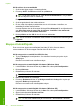User manual
Table Of Contents
- Innehåll
- HP Deskjet F735 All‑in‑One Hjälp
- HP All‑in‑One översikt
- Söka mer information
- Hur gör jag?
- Anslutningsinformation
- Fylla på original och papper
- Skriva ut från datorn
- Skriva ut från ett program
- Göra HP All‑in‑One till standardskrivare
- Ändra inställningarna för den aktuella utskriften
- Ändra standardinställningarna för utskrift
- Kortkommandon för utskrifter
- Specialutskrifter
- Skriva ut en ramlös bild
- Skriva ut ett foto på vanligt papper
- Skriva ut ett foto på fotopapper
- Skriva ut med maximal dpi
- Skriva ut på båda sidor av papperet
- Skriva ut ett flersidigt dokument som ett häfte
- Skriv ut flera sidor på ett ark
- Skriva ut ett flersidigt dokument i omvänd ordning
- Spegelvända en bild för transfertryck
- Skriva ut på OH-film
- Skriva ut en grupp adresser på etiketter och kuvert
- Skriva ut en affisch
- Skriva ut en webbsida
- Stoppa ett utskriftsjobb
- Fortsätta en utskrift
- Använda kopieringsfunktionerna
- Använda skanningsfunktionerna
- Underhålla HP All‑in‑One
- Rengöra HP All‑in‑One
- Skriva ut en självtestrapport
- Använda bläckpatroner
- Handla bläcktillbehör
- Felsökning
- Visa Viktigt-filen
- Installationsfelsökning
- Papperstrassel
- Felsökning av bläckpatronerna
- Felsökning av utskriftskvaliteten
- Felaktiga, oexakta eller blödande färger
- Bläcket fyller inte fullständigt i texten eller bilderna
- Utskriften har ett horisontellt fält nära sidans underkant på en ramlös (utfallande) utskrift
- Utskrifterna har horisonella strimmor eller linjer
- Utskrifterna är bleka eller har svaga färger
- Utskrifterna blir suddiga eller oskarpa
- Utskrifterna är sneda eller skeva
- Bläckstrimmor på baksidan av papperet
- Papperet matas inte in från inmatningsfacket
- Textens kanter är hackiga
- Felsökning ‐ utskrift
- Felsökning ‐ kopiering
- Felsökning ‐ skanning
- Fel
- HP:s garanti och support
- Teknisk information
- Index
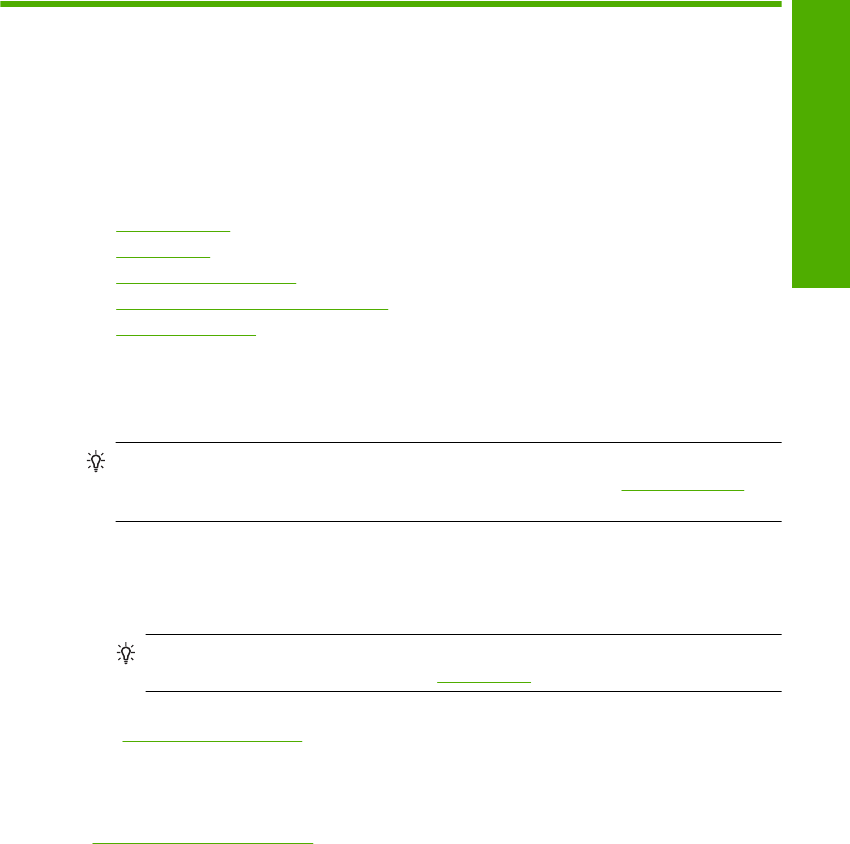
8 Använda kopieringsfunktionerna
Med HP All-in-One kan du skriva ut högkvalitativa kopior i färg och svartvitt på olika typer
av papper. Du kan förstora eller förminska storleken på original så att de passar en viss
pappersstorlek, justera kopieringskvaliteten och göra högkvalitativa kopior av foton,
bland annat kantfria kopior.
I den här sektionen ingår följande avsnitt:
•
Göra en kopia
•
Välja layout
•
Ange kopiepapperstyp
•
Utföra speciella typer av kopiering
•
Avbryta kopiering
Göra en kopia
Du kan göra kvalitetskopior från kontrollpanelen.
Tips För att få kvalitetskopior bör du se till att skannerglaset är rent och att det inte
finns något främmande material på det. Mer information finns i ”
Rengöra glaset”
på sidan 65.
Så här gör du en kopia från kontrollpanelen
1. Se till att det ligger papper i inmatningsfacket.
2. Lägg originalfotot med trycksidan nedåt i det främre, högra hörnet av glaset.
Tips Du kan skapa kopior med olika layout genom att ändra originalets
orientering. För mer information, se ”
Välja layout” på sidan 53.
3. Tryck på knappen Pappersval för att ställa in papperstypen. För mer information, se
”
Ange kopiepapperstyp” på sidan 55.
4. Tryck på Starta kopiering Svart eller Starta kopiering Färg.
Se även
”
Knappar på kontrollpanelen” på sidan 10
Välja layout
Kopians layout beror på hur det ilagda originalet är orienterat. Du kan göra ramlösa kopior
genom att skriva ut ända ut till kanterna på vald papperstyp genom att trycka på
Anpassad-knappen.
Se tabellen nedan angående layouten på kopian.
Välja layout 53
Använda kopieringsfunktionerna